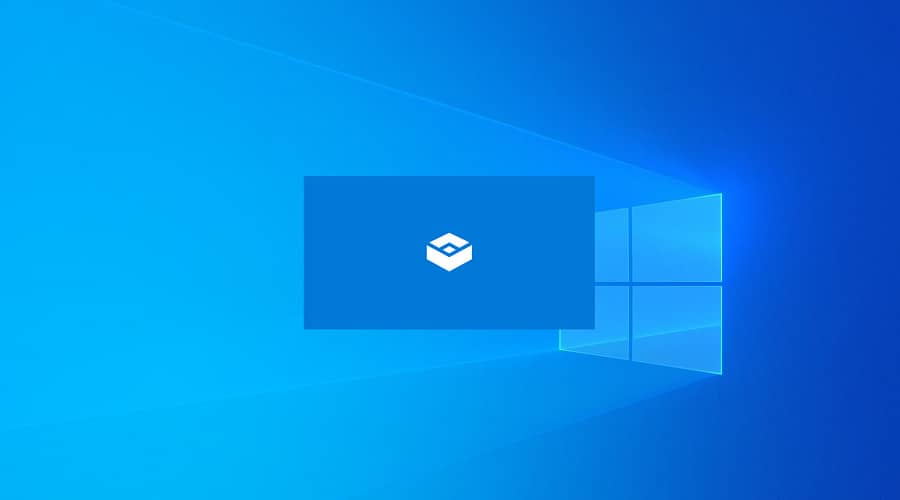
Πρόσφατα, αναφερθήκαμε σε μία νέα προσπάθεια, το Folding @ Home project που παρέχει υποστήριξη σε άτομα που ασχολούνται με την αντιμετώπιση του κορωνοϊού. Μπορείτε να συμβάλετε κι εσείς σε αυτό το έργο, δωρίζοντας την υπολογιστική ισχύ της CPU της συσκευής σας.
Και τώρα η Microsoft έχει κυκλοφορήσει μια δέσμη ενεργειών PowerShell που σας επιτρέπει να κάνετε με ευκολία τη δωρεά σας, αναπτύσσοντας το πρόγραμμα Folding @ Home στο Windows 10 Sandbox.
Μέσω αυτού του έργου, η υπολογιστική ισχύς που γίνεται δωρεά, βοηθά τους επιστήμονες υγείας, να αναλύσουν την πρωτεϊνική δομή του ιού, να ανακαλύψουν με ποιο τρόπο επηρεάζει τον οργανισμό και έτσι να βρουν έναν τρόπο αναστολής της λειτουργίας του δημιουργώντας τα κατάλληλα φάρμακα και εμβόλια.
Πρόκειται για μία ιδιαίτερα σημαντική προσπάθεια η οποία έχει κερδίζει μεγάλη δημοτικότητα από τη στιγμή που ξέσπασε η πανδημία. Ωστόσο επειδή έχουν κυκλοφορήσει κακόβουλα προγράμματα που υποδύονται το εν λόγω πρόγραμμα, η Microsoft έχει κυκλοφορήσει μία δέσμη ενεργειών PowerShell που σας επιτρέπει να ξεκινήσετε γρήγορα και με ασφάλεια τη δωρεά σας στο Folding @ Home.
Αυτό γίνεται μέσω της λειτουργίας Windows Sandbox, που σας επιτρέπει να εκκινήσετε μια εικονική μηχανή που μπορεί να χρησιμοποιηθεί για την εκτέλεση προγραμμάτων, χωρίς τον κίνδυνο να μολυνθεί το κανονικό λειτουργικό σύστημα Windows 10.
Πώς θα ρυθμίστε το Folding @ Home στο Sandbox
Για να αρχίσετε να χρησιμοποιείτε το Folding @ Home στο Sandbox των Windows, μπορείτε να κάνετε λήψη της δέσμης ενεργειών install_folding_sandbox_on_host.ps1 και να το αποθηκεύσετε στον υπολογιστή σας.
Αφού ολοκληρωθεί η λήψη, ανοίξτε τη γραμμή εντολών PowerShell ως διαχειριστής και εκτελέστε την ακόλουθη εντολή για να ρυθμίσετε το Windows Sandbox, να αναπτύξετε το πρόγραμμα Folding @ Home και να συμμετάσχετε ανώνυμα στην ομάδα Folding @ Home του Windows_Sandbox:
Powershell.exe -ExecutionPolicy Bypass -File .\install_folding_sandbox_on_host.ps1
Εναλλακτικά, μπορείτε να χρησιμοποιήσετε την ακόλουθη εντολή για να συμμετάσχετε στην ομάδα Windows_Sandbox με ένα συγκεκριμένο όνομα:
Powershell.exe -ExecutionPolicy Bypass -File .\install_folding_sandbox_on_host.ps1 -username [your username]
Μόλις εκτελεστεί, η δέσμη ενεργειών ακολουθεί τα παρακάτω βήματα:
- Ελέγχει εάν είναι εγκατεστημένο το Windows Sandbox και αν δεν είναι το εγκαθιστά. Αυτή η δυνατότητα είναι διαθέσιμη μόνο στα Windows 10 Pro ή Enterprise Insider builds 18362 ή νεότερη έκδοση.
- Κατεβάζει το πιο πρόσφατο πρόγραμμα εγκατάστασης Folding @ Home.
- Δημιουργεί ένα αρχείο ρυθμίσεων για το Folding @ Home. Αυτό το αρχείο ρυθμίσεων θα σας προσθέσει αυτόματα στην ομάδα windows_sandbox Folding @ Home της Microsoft.
- Εκκινεί το Sandbox των Windows και το πρόγραμμα περιήγησης Folding @ Home με το διαμορφωμένο αρχείο ρυθμίσεων.
Όταν ολοκληρωθεί, το Windows Sandbox θα εκκινηθεί αυτόματα και το πρόγραμμα Folding @ Home client θα ξεκινήσει.
Από προεπιλογή, αυτή η δέσμη ενεργειών PowerShell θα δημιουργήσει ένα αρχείο ρυθμίσεων Folding @ Home, το οποίο θα σας προσθέτει αυτόματα στην ομάδα Folding @ Home της Microsoft windows_sandbox. Εάν θέλετε να εμφανίζεται ως συγκεκριμένο όνομα, βεβαιωθείτε ότι χρησιμοποιείτε τη δεύτερη εντολή PowerShell που αναφέρεται παραπάνω για να καθορίσετε ένα όνομα χρήστη.
Όταν θέλετε να σταματήσετε απλά κλείνετε το Windows Sandbox και κανένα από το εγκατεστημένα αρχεία δεν θα μείνει στο PC σας. Όταν επιθυμείτε να συνεισφέρετε ξανά, μπορείτε απλά να ξεκινήσετε τη δέσμη ενεργειών PowerShell για να ξεκινήσετε πάλι τη δωρεά CPU.
